Page 1
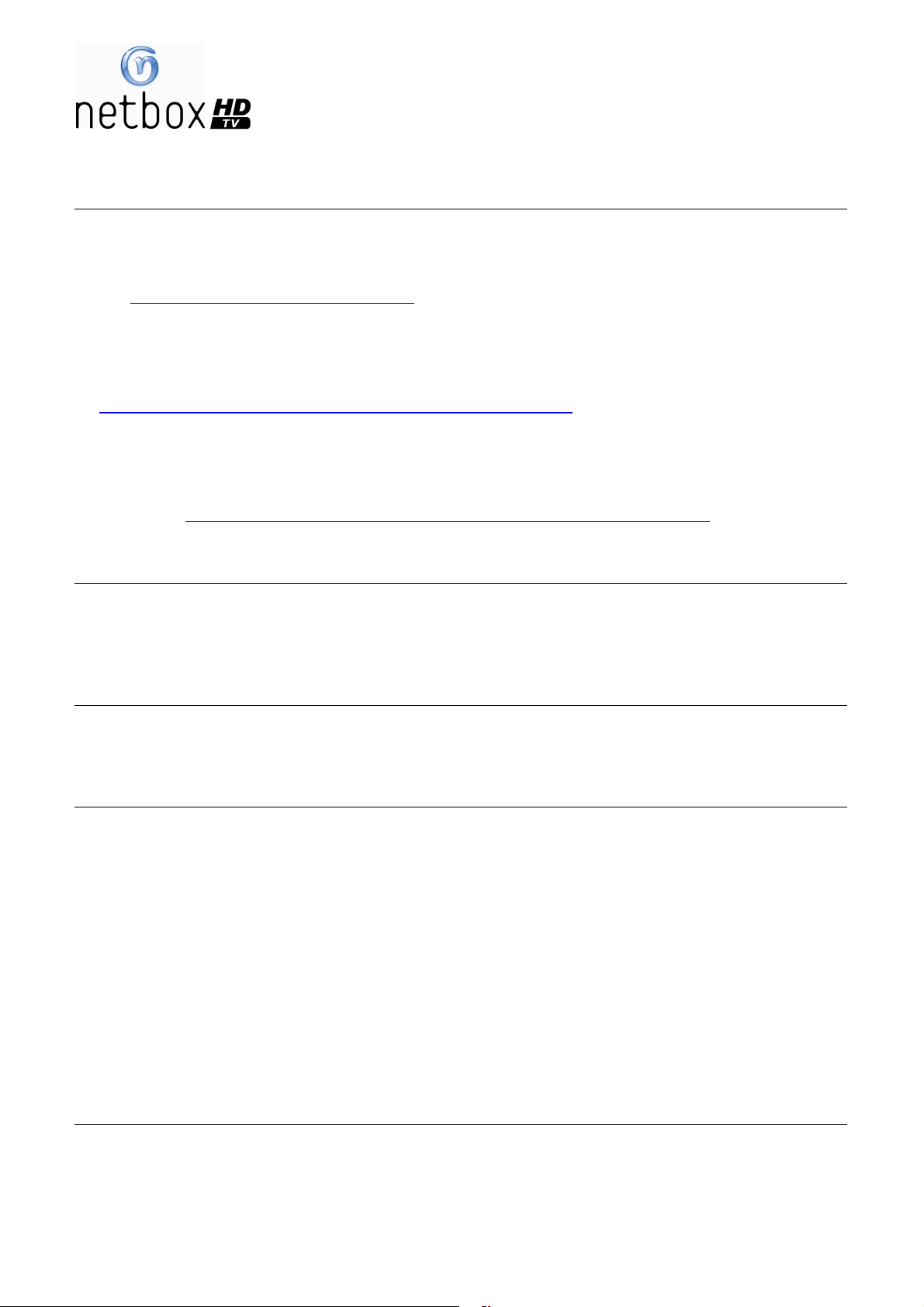
MEDIACENTER HD
Guide utilisateur
Introduction
L'activation du Mediacenter HD sur votre netbox HD nécessite :
• La mise à jour de votre netbox HD. Pour plus d'informations sur la mise à jour de votre netbox HD, cliquez
ici : http://www.netgem.com/netbox/7600/
et
• L'activation du partage de votre librairie Medias de Windows Media Player 11 (WMP11) sur les PC de votre
réseau domestique. Pour plus d'informations sur Windows Media Player 11, cliquez ici :
http://www.microsoft.com/windows/windowsmedia/fr/player/11/
ou bien :
• L'activation de Windows Media Connect 2.0 (WMC2) sur les PC de votre réseau domestique partageant
des contenus media (Windows Media Connect 2.0 n’est plus fourni par Microsoft, pour plus d’informations,
cliquez ici : http://www.microsoft.com/windows/windowsmedia/devices/wmconnect/
Formats de fichiers lus par le Mediacenter HD
• Audio : MP3, WMA
• Vidéo : MPEG2, MPEG4, WMV9
• Image : JPEG, GIF, PNG, TIFF, BMP
Lancement du Mediacenter HD
Pour lancer le Mediacenter HD depuis votre netbox HD, appuyez sur la touche MENU de la télécommande,
puis sélectionnez MEDIACENTER HD à l'écran.
Organisation générale du Mediacenter HD:
Le Mediacenter HD vous permet de naviguer dans les répertoires partagés par vos PC sur lesquels Windows
Media Connect 2.0 ou Windows Media Player 11 est activé. Afin de faciliter l'accès à vos contenus favoris,
différents filtres de navigation vous sont proposés : par répertoires, par albums, par thèmes...
La navigation dans le Mediacenter HD s’effectue avec les touches suivantes :
. OK pour sélectionner ou confirmer
. et pour naviguer dans l’arborescence des répertoires
. et pour naviguer dans les pages de chaque répertoire
. et pour se déplacer dans les listes
. C (cancel) ou bouton JAUNE pour revenir à l’écran précédent
. INFO pour ouvrir le menu d’information pendant une lecture vidéo
. Bouton ROUGE (ainsi que les touches 0-9 et P+/P-) pour quitter le Mediacenter HD et revenir à la télévision
. Bouton VERT pour retourner à l’accueil du Mediacenter HD
Page d'accueil du Mediacenter HD:
La page d'accueil du Mediacenter HD liste tous les PC sur lesquels le service Windows Media Connect 2.0 ou
Windows Media Player 11 est activé.
© Netgem 2006 Reproduction interdite 1 / 4
Page 2
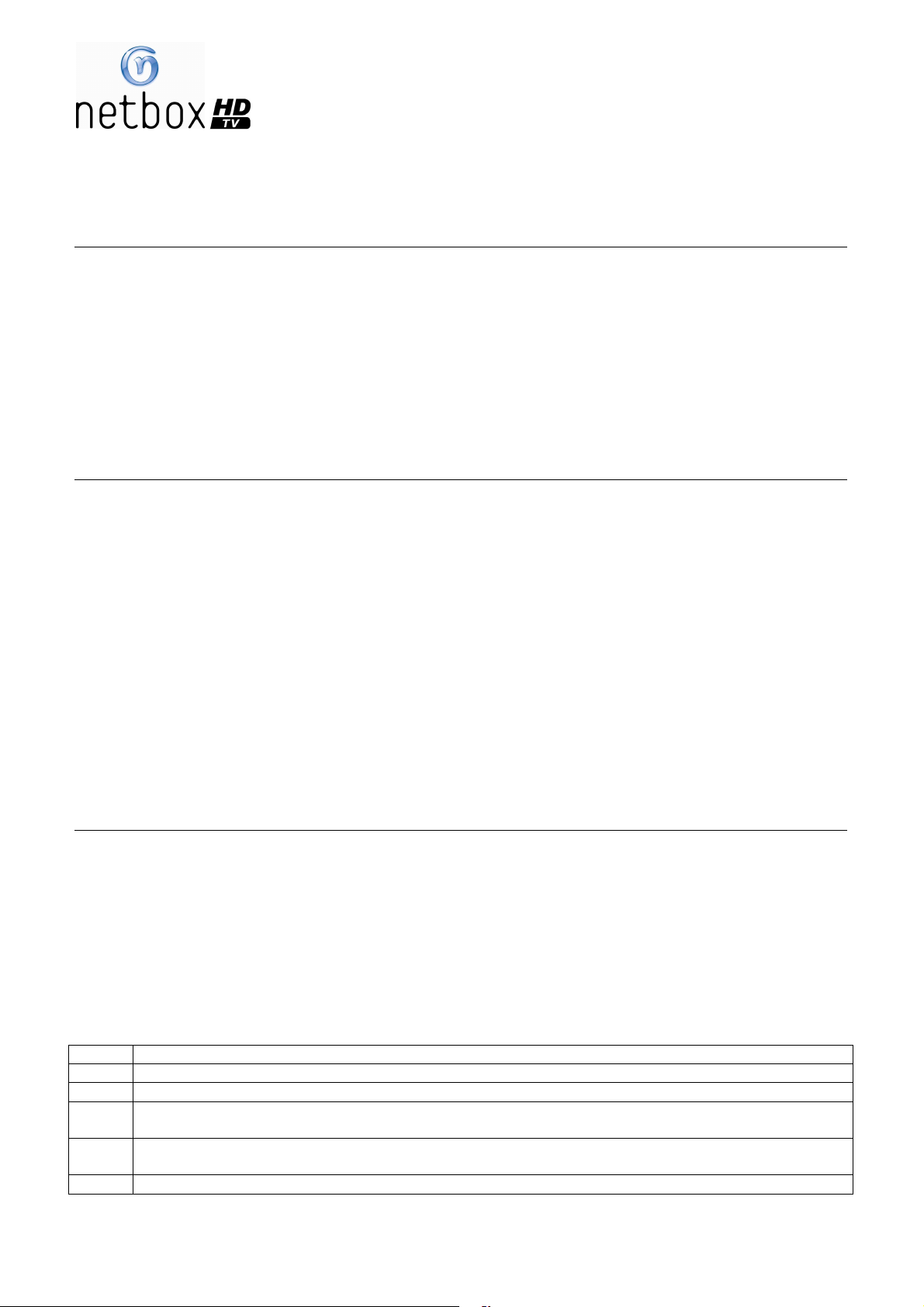
MEDIACENTER HD
Guide utilisateur
• Sélectionnez depuis cet écran la source à laquelle vous souhaitez accéder
• Puis sélectionnez le type de média désiré (musique, photos, sélections/playlists ou vidéos)
Lecture de fichiers audio
• Sélectionnez le type de filtre de navigation que vous souhaitez utiliser (Attention, si vous disposez d’un
nombre très important de fichiers, évitez d’utiliser le mode TOUTES LA MUSIQUE)
• Naviguez dans les répertoires proposés jusqu’au fichier désiré
• Lancez la lecture d’une chanson en appuyant sur OK. La chanson sélectionnée, puis celles qui suivent
seront jouées successivement.
• Vous pouvez également lancer la lecture aléatoire des fichiers d’un répertoire en appuyant sur LECTURE
ALEATOIRE (bouton BLEU). Appuyez à nouveau pour repasser en mode de lecture normale
• En mode lecture audio, vous pouvez appuyer sur le bouton INFO pendant une seconde pour entrer
immédiatement en mode économiseur d’écran, tout en continuant d’écouter la musique.
Lecture de fichiers photo
• Sélectionnez le type de filtre de navigation que vous souhaitez utiliser (Attention, si vous disposez d’un
nombre très important de fichiers, évitez d’utiliser le mode TOUTES LES PHOTOS)
• Naviguez dans les répertoires proposés jusqu’au fichier désiré
• Lancez la prévisualisation d’une photo en appuyant sur OK
• Utilisez les touches et pour naviguer dans vos photos
• Vous pouvez également lancer la lecture de toutes les photos de votre répertoire en mode diaporama en
appuyant sur DIAPORAMA (bouton BLEU)
Pendant le diaporama, vous pouvez :
• Continuer de naviguer manuellement dans vos photos avec les touches et
• Appuyer sur OK pour mettre le diaporama en pause (appuyez à nouveau sur OK pour sortir du mode
pause)
• Changez le format d’affichage de vos photos avec la touche PiP
• Appuyez sur la touche INFO pour afficher le nom de la photo
• Appuyez sur ou pour sortir du diaporama
Lecture de fichiers vidéo
• Sélectionnez le type de filtre de navigation que vous souhaitez utiliser (Attention, si vous disposez d’un
nombre très important de fichiers, évitez d’utiliser le mode TOUTES LES VIDEOS)
• Naviguez dans les répertoires proposés jusqu’au fichier désiré
• Lancez la lecture de la vidéo en appuyant sur OK
• Pendant la lecture d’une vidéo, vous pouvez :
• Appuyer sur OK pour mettre la vidéo en pause (appuyez à nouveau sur OK pour reprendre la lecture)
• Appuyer sur C (cancel) ou INFO + RETOUR (bouton JAUNE) pour stopper la lecture
Pendant le visionnage d’une vidéo, vous pouvez continuer à utiliser la télécommande :
OK Arrêt sur image, puis à nouveau pour reprise
Retour de 30 secondes
Avance de 30 secondes
Avance rapide. Appuyez plusieurs fois pour accélérer (x2, x5 et x10)
Permet de repositionner le visionnage en remontant dans le passé par minute (ou par 3 minutes en
laissant la touche enfoncée)
Permet de repositionner le visionnage allant dans le futur par minute (ou par 3 minutes en laissant
la touche enfoncée)
© Netgem 2006 Reproduction interdite 2 / 4
Page 3

MEDIACENTER HD
Guide utilisateur
Décélération d’avance rapide
PiP Basculement entre les modes 16:9 large (l’écran rempli) ou 16:9 normal (aspect préservé)
INFO Affiche l’information de la vidéo en cours
Branchement d’unités de stockage externes (clés et disques USB)
Le Mediacenter HD supporte la plupart des unités de stockage externes formatées en FAT32 et vous permet
de naviguer et de jouer les fichiers dans les mêmes conditions que les fichiers partagés depuis un PC.
Pour connecter une unité de stockage externe :
• Ouvrez le Mediacenter HD
• Connectez votre unité de stockage
• Sélectionnez votre unité de stockage depuis la page d’accueil du Mediacenter HD
• Naviguez et jouez les fichiers de votre unité de stockage
Attention, certaines unités de stockage nécessitent d’être alimentées pour être reconnues par la netbox HD.
Questions les plus fréquentes FAQs :
Dans la page d’accueil du Mediacenter, je ne vois pas mon PC dans la liste des sources disponibles ?
• Assurez-vous que votre netbox HD est correctement connectée à votre réseau domestique et que votre
installation permet à la netbox HD d’accéder à votre PC.
• Assurez-vous que Windows Media Connect 2.0 (WMC2) ou Windows Media Player 11 (WMP11) est
correctement installé et configuré sur votre PC
• Dans WMC2 ou WMP11, assurez-vous d’avoir partagé des répertoires de fichiers média et d’avoir autorisé
votre netbox HD à y accéder.
En mode de navigation, les informations sur le fichier sont fausses ou manquantes ?
• Il ne s’agit pas d’un dysfonctionnement. Le Mediacenter HD récupère et affiche les informations telles
que renseignées sur le PC et communiquées par WMC2 ou WMP11.
© Netgem 2006 Reproduction interdite 3 / 4
Page 4

MEDIACENTER HD
Guide utilisateur
Certaines de mes vidéos ne sont pas lues ou n’ont pas de son ?
• Le Mediacenter HD supporte un grand nombre de codecs audio et vidéo (MPEG1, MPEG2, MPEG4, formats
Windows…). Il se peut toutefois que certains codecs audio ou vidéo moins répandus ne soient pas encore
supportés.
• Assurez-vous que votre installation réseau autorise un débit suffisant à la lecture de la vidéo demandée.
Les premières secondes de certaines de mes vidéos ne sont pas correctement lues ?
• En fonction des codecs et de la qualité d’encodage de vos vidéos, un léger délai avant l’affichage de
l’image peut apparaître au début de la lecture.
Le rapport d’aspect de la vidéo ne convient pas ?
• Rendez vous dans MENU/REGLAGES/AUDIO ET VIDEO et sélectionnez le format TV/Affichage désiré. Vous
pouvez également utiliser la touche PiP pour changer le format pendant la lecture.
Pourquoi la pochette des albums ne s’affiche pas ?
• Ni Windows Media Connect 2.0 ni Windows Media Player 11 ne renseigne les vignettes des pochettes des
albums de musique. Cependant, WMP11 fournit une vignette pour la plupart des vidéos disponibles, ce qui
est pratique pour les sélectionner.
La liste de lecture de fichiers audio est limitée à 40 pages (soit 400 fichiers) ?
• Il ne s’agit pas d’un dysfonctionnement. Le Mediacenter HD limite la taille de la liste de lecture afin de
permettre une navigation très rapide dans les répertoires.
Je n'arrive pas à lister TOUTES MES PHOTOS ou TOUTES MES MUSIQUES ou TOUTES MES VIDEOS?
• Si vous disposez d'une quantité importante de fichiers (>1000 par exemple), évitez d'utiliser le filtre
TOUTES MES PHOTOS ou TOUTES MUSIQUES ou TOUTES VIDEOS. En effet, la construction des listes de
fichiers ou de répertoires avec WMC2 ou WMP11 peut s'avérer très longue voire déficiente parfois lorsque
le nombre de fichiers est très important. Préférez dans ce cas les autres filtres proposés.
Mes photos ne s’affichent pas dans le bon format ?
• Vous pouvez utiliser la touche PiP pendant un diaporama pour changer le mode d’affichage de vos photos
© Netgem 2006 Reproduction interdite 4 / 4
